Bàn phím là một trong những bộ phận quan trọng nhất trên MacBook, ảnh hưởng trực tiếp đến trải nghiệm sử dụng. Tuy nhiên, sau một thời gian, bàn phím có thể gặp phải tình trạng kẹt phím, liệt phím hoặc hoạt động không ổn định. Để kịp thời phát hiện và khắc phục các sự cố, bạn có thể tự kiểm tra bàn phím tại nhà bằng các phương pháp đơn giản nhưng hiệu quả. Bài viết này sẽ hướng dẫn bạn những cách test bàn phím MacBook nhanh chóng và chính xác nhất, giúp đảm bảo thiết bị luôn hoạt động ổn định.
Lý do cần kiểm tra bàn phím MacBook
Việc kiểm tra bàn phím MacBook là cần thiết để đảm bảo thiết bị vận hành ổn định. Bàn phím đóng vai trò quan trọng trong quá trình thao tác trên máy tính, và bất kỳ sự cố nào cũng có thể gây gián đoạn công việc cũng như trải nghiệm người dùng. Do đó, kiểm tra bàn phím sẽ mang lại những lợi ích sau:
- Phát hiện các phím bị liệt hoặc hoạt động không ổn định.
- Xác định độ nhạy và mức độ phản hồi của từng phím.
- Đánh giá độ bền và sự đồng đều của bàn phím sau thời gian sử dụng.
- Kiểm tra xem có lỗi phần mềm nào ảnh hưởng đến chức năng bàn phím hay không.

Để đảm bảo bàn phím MacBook luôn hoạt động tốt, bạn nên thường xuyên kiểm tra và xử lý ngay khi phát hiện sự cố. Nếu gặp lỗi, hãy nhanh chóng thực hiện các phương pháp kiểm tra phù hợp.
Kiểm tra bàn phím MacBook bằng mắt thường
Phương pháp kiểm tra trực quan này đơn giản nhưng hiệu quả, giúp đánh giá tình trạng bàn phím một cách nhanh chóng. Đầu tiên, bạn hãy quan sát kỹ từng phím để phát hiện dấu hiệu nứt vỡ, mài mòn hoặc bất kỳ hư hỏng nào khác. Đồng thời, cần đảm bảo không có phím nào bị lệch hay kẹt khi nhấn xuống.

Tiếp theo, thử bấm từng phím để kiểm tra độ phản hồi và âm thanh phát ra. Nếu có phím phát ra tiếng lạ hoặc không có độ nảy như bình thường, có thể bàn phím đang gặp vấn đề. Cách kiểm tra này giúp phát hiện lỗi một cách trực tiếp mà không cần sử dụng công cụ chuyên dụng.
Sử dụng phần mềm kiểm tra bàn phím MacBook
Cách test bàn phím MacBook bằng phần mềm kiểm tra bàn phím là một lựa chọn hữu ích, đặc biệt khi bạn không có kỹ năng tháo lắp thiết bị. Điều này giúp tránh rủi ro làm ảnh hưởng đến phần cứng bên trong máy. Vì vậy, trước khi quyết định thay bàn phím mới, bạn có thể kiểm tra bằng các ứng dụng trực tuyến hoặc công cụ có sẵn trên MacBook.
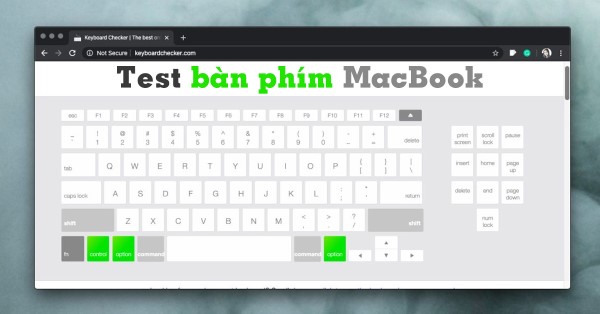
Một số công cụ bạn có thể sử dụng gồm:
- Keyboard Viewer: Công cụ có sẵn trên MacBook, hiển thị các phím nhấn theo thời gian thực.
- Apple Hardware Test: Hỗ trợ kiểm tra tổng thể phần cứng, bao gồm cả bàn phím.
- Trang web kiểm tra bàn phím trực tuyến: keyboardtester.com, en.key-test.ru, keyboardchecker.com,… Các công cụ này giúp hiển thị phím nào đang hoạt động khi bạn nhấn và phát hiện nhanh lỗi bàn phím.
Những phần mềm này đều dễ sử dụng, có độ chính xác cao và hoàn toàn miễn phí. Chúng giúp bạn đánh giá tình trạng bàn phím trực quan mà không cần can thiệp phần cứng phức tạp.
Hướng dẫn kiểm tra bàn phím MacBook bằng phần mềm
Nếu bạn cảm thấy bàn phím MacBook có dấu hiệu bất thường, hãy thử sử dụng một số phần mềm hỗ trợ kiểm tra dưới đây:
Keyboard Viewer
Một trong những công cụ hữu ích nhất để kiểm tra bàn phím MacBook là Keyboard Viewer – một tính năng có sẵn trên macOS. Đây cũng là một mẹo kiểm tra bàn phím MacBook được nhiều người áp dụng.
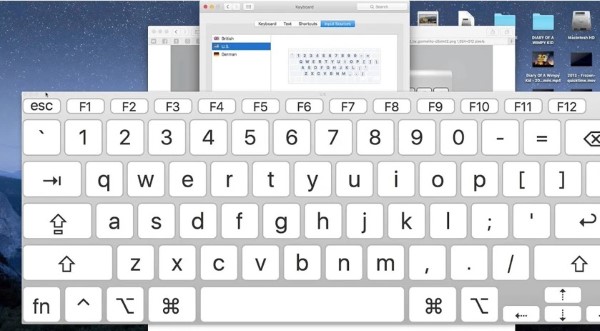
Cách thực hiện rất đơn giản, bạn có thể sử dụng phần mềm này bằng cách truy cập vào System Preferences > Keyboard rồi tích chọn mục “Show keyboard and emoji viewers in menu bar”. Sau đó, nhấn vào biểu tượng bàn phím trên thanh menu và chọn “Show Keyboard Viewer” để hiển thị bàn phím ảo. Cuối cùng, bạn hãy mở một ứng dụng soạn thảo văn bản như TextEdit để tiến hành kiểm tra bàn phím.
Apple Hardware Test
Apple Hardware Test (hay còn gọi là Apple Diagnostics trên các mẫu MacBook từ 2013 trở về sau) là công cụ tích hợp giúp kiểm tra các vấn đề liên quan đến phần cứng, bao gồm cả bàn phím. Bạn có thể thực hiện cách test bàn phím MacBook theo hướng dẫn sau:
Bước 1: Ngắt kết nối toàn bộ thiết bị ngoại vi như chuột, bàn phím rời, màn hình ngoài, nguồn sạc,…
Bước 2: Tắt hoàn toàn MacBook.
Bước 3: Khởi động lại bằng cách nhấn nút nguồn, sau đó giữ phím “D” ngay khi máy bắt đầu khởi động.
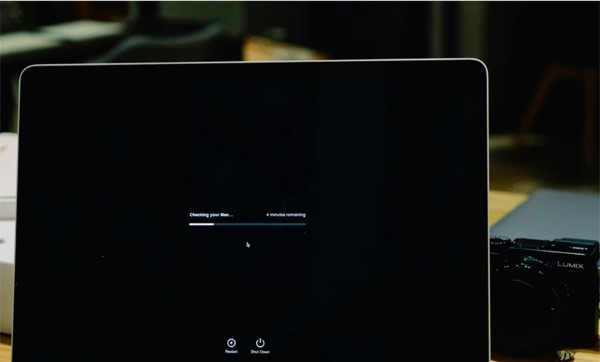
Bước 4: Khi màn hình xuất hiện giao diện chọn ngôn ngữ, hãy chọn ngôn ngữ mong muốn để tiếp tục.
Bước 5: Máy sẽ bắt đầu kiểm tra phần cứng và hiển thị thanh tiến trình cùng thông báo “Checking your Mac…”. Bạn chỉ cần đợi quá trình hoàn tất.
Bước 6: Sau khi kiểm tra xong, hệ thống sẽ hiển thị các sự cố (nếu có) cùng mã lỗi tham chiếu.
Bước7: Bạn có thể chọn chạy lại kiểm tra, tắt máy hoặc khởi động lại MacBook tùy theo nhu cầu.
Keyboardtester.com – Công cụ kiểm tra bàn phím MacBook trực tuyến
Keyboardtester.com là một trong những công cụ test bàn phím online được nhiều người sử dụng. Để bắt đầu, bạn chỉ cần truy cập trang web keyboardtester.com, sau đó nhấn “Launch The Tester”. Một cửa sổ hiển thị bàn phím ảo sẽ xuất hiện, bạn chỉ cần lần lượt nhấn các phím trên bàn phím vật lý. Nếu phím nào hoạt động bình thường, nó sẽ sáng lên trên giao diện, ngược lại, nếu không sáng, có thể phím đó đang gặp lỗi.
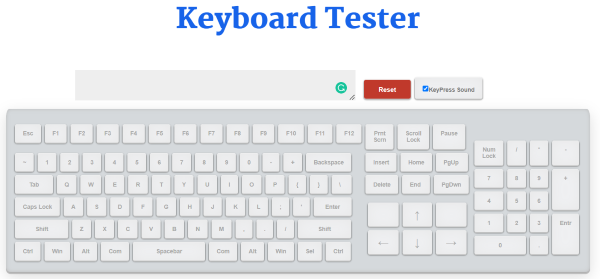
Kiểm tra bàn phím MacBook với En.key-test.ru
Trang web en.key-test.ru cũng là một lựa chọn tốt để kiểm tra bàn phím MacBook. Cách sử dụng tương tự như Keyboardtester.com. Bạn chỉ cần nhập từng phím trên bàn phím vật lý, nếu phím hoạt động bình thường, nó sẽ đổi màu hoặc sáng lên trên màn hình, ngược lại, phím không hoạt động sẽ không hiển thị.
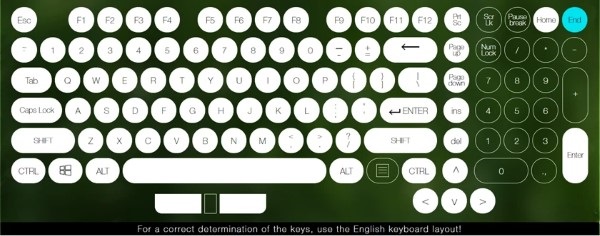
Keyboardchecker.com – Công cụ kiểm tra bàn phím trực tuyến
Cũng giống như hai trang web trên, Keyboardchecker.com hỗ trợ kiểm tra bàn phím MacBook một cách đơn giản và nhanh chóng. Bạn chỉ cần truy cập vào keyboardchecker.com, nhập lần lượt các phím để kiểm tra hoạt động của từng phím. Nếu có lỗi, phím bị hỏng sẽ không phản hồi trên giao diện.
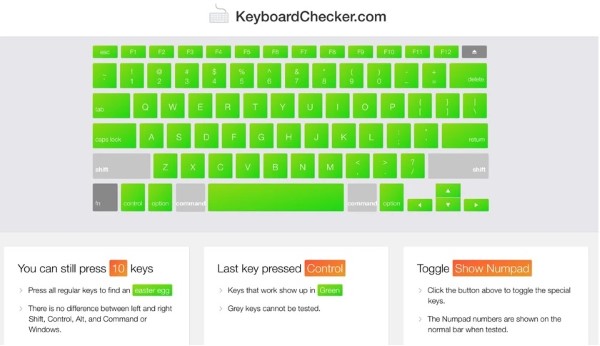
Tạm kết
Cách test bàn phím MacBook tại nhà không quá phức tạp nhưng lại giúp bạn phát hiện nhanh các lỗi để có hướng xử lý kịp thời. Nếu bàn phím chỉ gặp lỗi nhỏ, bạn có thể tự khắc phục hoặc vệ sinh bàn phím để cải thiện tình trạng. Tuy nhiên, nếu lỗi nghiêm trọng hơn như liệt phím hoặc không nhận tín hiệu, bạn nên mang máy đến các trung tâm sửa chữa uy tín để được hỗ trợ. Hy vọng với những hướng dẫn trên, bạn có thể dễ dàng test bàn phím MacBook một cách chính xác và tiết kiệm thời gian!
Xem thêm:








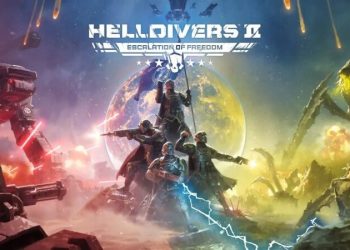



Email của bạn sẽ không được hiển thị công khai. Các trường bắt buộc được đánh dấu *
Tạo bình luận mới